iMovieで編集したら左右に黒帯が出てしまい、アスペクト比が合わずに映像が小さく見えて困っていませんか?
タイムラインを触る前に設定する場所と、後から自由に縦横比を変える裏ワザを押さえるだけで、黒帯を消して画面いっぱいに映像を配置できます。さらに書き出し時のサイズを合わせれば、動画サイトやスマホでの再生も鮮明さを保ったまま楽しめます。
これから紹介する流れに沿って操作すれば、初めてでも数分でぴったりの画面比率に整えられます。好きな映像を用意し、Macを開いて一緒に作業を始めましょう。
iMovieでアスペクト比を変更する準備と基本の流れ

iMovieでアスペクト比を変えるときは、黒帯が出ないように手順を押さえておくことが大事です。準備を整えておくとスムーズに作業できるので、まずは全体の流れを確認しましょう。
- プロジェクト作成と動画読み込み:新規プロジェクトを作成し、変えたい動画をタイムラインにドラッグ
- クリップを選択してクロップ/ズームを起動:タイムライン上のクリップをクリックし、プレビュー上部のクロップアイコンを押す
- アスペクト比を指定:〈フィット〉で黒帯を削除、〈クロップ〉で指定比率に合わせ調整
- 書き出し前に設定確認:プロジェクト設定で解像度とフレームレートを確認し、同じ設定で書き出す
iMovie内だけでトリミングして16:9や4:3に整える
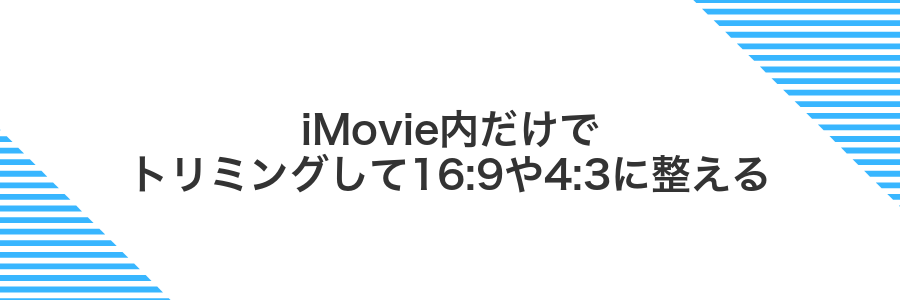
iMovieに動画を読み込んだあと、タイムライン上で直接トリミングして16:9や4:3に合わせる方法です。
外部ツールをいちいち起動せず、iMovieだけで完結できるのがいちばん手軽なポイントです。プレビューを見ながらドラッグ操作で枠を調整できるので、仕上がりを確認しつつリサイズできます。
小さなクリップや短い素材をサクッと整えたいとき、複雑な設定が不要な分だけ作業ミスも減らせます。特別な知識なしに好みのアスペクト比にぴったり合わせたいときにぴったりの方法です。
①新規ムービーを選び素材をドラッグする
iMovieを起動し画面左上の+ボタンをクリックして「新規ムービー」を選択します。
続いてFinderやiMovieのメディアライブラリから使いたい動画や画像を選びタイムラインへドラッグ&ドロップしましょう。素材が並ぶと編集のイメージをつかみやすくなります。
②クロップボタンを押してフィットを確認する
動画クリップをタイムラインで選んだら、プレビュー画面上のクロップアイコンをクリックします。
続いて表示されるオプションからフィットを選ぶと、映像全体が画面にぴったり収まるかを確認できます。
もし上下や左右に少しだけ余白や切れがある場合は、枠線のハンドルをドラッグして微調整することで、最適な見え方に仕上がります。
元のクリップの縦横比が大きく異なると、フィットで黒帯が残ることがあります。その場合は次のスケール調整ステップでうまく埋めましょう。
③ズームスライダーでフレームを合わせる
プレビュー画面下にあるズームスライダーを左右にドラッグして、映像の拡大縮小を行います。黒帯が出ないギリギリの位置まで拡大しつつ、被写体や重要な要素がフレーム内にきれいに収まるように微調整してください。ズームしすぎると画質が荒くなるので、プレビューを拡大表示して画質も確認すると失敗が減ります。
④「背景」をクリックして黒帯を消す
タイムライン上で動画クリップをクリックして選択します。
プレビュー画面の上部にある背景ボタンをクリックすると、黒帯部分が自動で拡大されて動画にフィットします。
フィットとクロップを切り替えて、画面全体のバランスを確認しましょう。
黒帯を大きく拡大すると画質が粗くなる場合があります。プレビューで必ずチェックしてください。
⑤共有ボタンからファイルを書き出す
プロジェクト画面の右上にある共有ボタンを押します。
表示されたメニューからファイルを選んで書き出し設定画面を開きます。
タイトルや説明を入力し、解像度はプロジェクトと同じアスペクト比に合わせます。画質は高品質(ベスト)を選ぶと黒帯なしでキレイに仕上がります。
「次へ」をクリックして保存先を選び、「保存」を押すとファイルが書き出されます。
KeynoteとiMovieを組み合わせて自由な比率にする

Keynoteを使うと、自分でスライドのサイズを自由に決められます。まずは好きなアスペクト比を指定してスライドを作成してください。背景を透明に設定すれば、書き出したムービーをiMovieで読み込んだときに余白が白や黒にならず、思いどおりの比率で動画を配置できます。
- 好きな比率でスライドを作成:Keynoteの「スライドのサイズを調整」から任意比率に設定できます。
- 背景を透明に設定:書き出し前に「フォーマット」→「スライド背景」→「透明にする」で余白をシームレスに。
- iMovieで読み込む:書き出したムービーをiMovieのメディアにドラッグすると、黒帯なしでプレビューできます。
この方法なら縦長動画や超ワイド画面も思いのままです。iMovieだけでは設定できない自由な比率が簡単に手に入るので、プロっぽい仕上がりを目指したいときにピッタリですよ。
①Keynoteの書類サイズを目標比率に設定する
Keynoteを起動して新しいプレゼンテーションを作ります。
右上の書類設定をクリックして「スライドのサイズ」を選び、「カスタムスライドサイズを管理」を開きます。
幅と高さに目標のアスペクト比に合わせたピクセル値を入力します(例:16:9なら1920×1080)。
「OK」を押すと、書類全体が指定した比率に変わります。
②スライドに動画を貼りダブルクリックでサイズ調整する
メディアブラウザから動画をドラッグして、スライドクリップの上に重ねます。
タイムライン上の動画をダブルクリックするとプレビューにサイズ調整用のハンドルが表示されます。
ハンドルをドラッグして、動画がスライドの枠いっぱいにピッタリ合うように調整します。
③ムービーを書き出してiMovieに読み込む
iMovieウインドウ右上の共有アイコンから「ファイル」を選びます。
「解像度」はHD 1080p、「品質」は「高品質」、フレームレートは「オリジナルのまま」を設定します。
「次へ」をクリックし、保存先にデスクトップなどわかりやすい場所を指定して保存を実行します。
書き出し後はメニューの「ファイル」→「メディアを読み込む」で該当ファイルを選択します。
読み込みが終わったらタイムラインへドラッグして、アスペクト比変更後のムービーを確認できます。
解像度を高くすると書き出しに時間がかかるので、先に不要クリップを整理しておくとスムーズです。
④iMovieでカットや音量を整える
タイムライン上で映像クリップをすっきりカットしつつ、音量をバランスよく整える方法を実際の手順でご紹介します。
タイムラインを拡大して表示し、マウスでドラッグするか、トラックパッドをピンチアウトして細かい位置まで覗き込んでください。
クリップをクリックで選択後、メニューの「クリップを分割」か、⌘Bで分割できます。分割した不要クリップを選択してBackspaceで削除してください。
クリップ左上の波形アイコンをクリックし波形を表示させます。波形バーをドラッグして音量を上下に動かし、会話や効果音のバランスを取ってください。
音量バーの端にある小さなハンドルをドラッグするとフェードが追加できます。会話シーンの前後やBGMの切り替わりで自然なつながりを作れます。
⑤再生確認後にファイルを書き出す
プロジェクトを最後まで再生して、映像や音声にズレや黒帯が残っていないかチェックします。問題なければ、画面右上の共有ボタン(矢印アイコン)をクリックしてください。
ポップアップで「ファイル」を選び、解像度や品質を好みの設定に変更します。高画質が必要なら「カスタム設定」でビットレートを調整すると安心です。
「次へ」を押すと保存先を選ぶダイアログが出るので、わかりやすいフォルダを指定して「保存」をクリックします。
書き出しが完了するとFinderが自動で開くので、確認用に再度再生して問題なければ完了です。
アスペクト比の調整で動画の見栄えをアップさせる応用ワザ

動画のアスペクト比を整えたあとに、ちょっとしたひと工夫で見栄えをさらにアップさせる方法をいくつか紹介します。ほんの数ステップ加えるだけで、映像が引き締まって視聴者の注目を集めやすくなりますよ。
| 応用ワザ | 活用シーン | 得られる効果 |
|---|---|---|
| Ken Burns(パン&ズーム) | 静止映像や一部分を強調したいとき | 単調さを減らして自然な動きを演出 |
| カスタムガイドオーバーレイ | 独自サイズの動画に正確に合わせたいとき | アスペクト比のずれを防ぎプロっぽい仕上がり |
| セーフエリアマーカー | テロップや重要な映像が切れるのを防ぎたいとき | 視聴者に大事な部分をしっかり見せられる |
| 黒帯装飾の活用 | 異なるアスペクト比の素材を組み合わせるとき | 違和感を抑えて統一感をアップ |
SNS毎の推奨比率で瞬時にテンプレートを作る
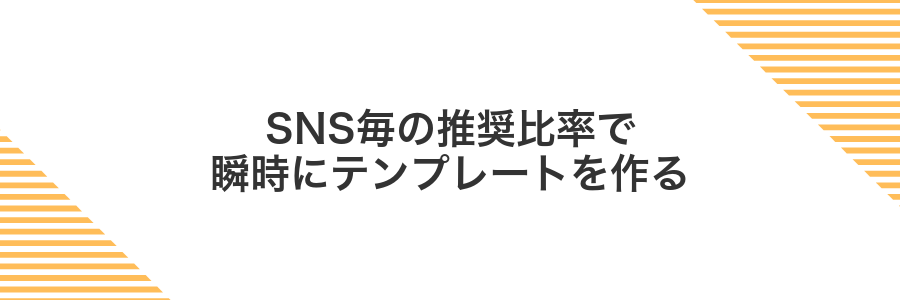
iMovieのプロジェクト設定でカスタムの出力サイズを登録しておくと、投稿先ごとに最適なアスペクト比をいちいち調整せずにすぐ呼び出せます。
- Instagramフィード:1:1(1080×1080)
- YouTube(標準動画):16:9(1920×1080)
- Instagramストーリー・TikTok:9:16(1080×1920)
- Facebookカバー動画:1.91:1(1200×628)
これらをあらかじめテンプレートとして保存しておくと、新しいプロジェクトを始めるたびに比率を入力する手間がゼロになります。時間を節約しつつ、投稿プラットフォームごとにクリアな画面構成をキープできます。
Instagramリール用9:16テンプレートをKeynoteで作る
Keynoteを起動して「新規書類」から「白紙」を選びます。最新バージョンではメニューが左側に並んでいるので、慌てずに探してください。
画面右上の歯車アイコンから「ドキュメント」パネルを開き、「スライドのサイズをカスタマイズ」で幅1080×高さ1920ピクセルを入力します。
「表示」メニューから「ガイドを表示」を有効にし、上下左右に目安ラインを追加します。テキストやアイコンが切れないよう、セーフエリアを意識してください。
ロゴやテキストボックス、矢印などのオブジェクトをスライドに配置し、色や透明度を好みに合わせて調整します。複数スライド作成するとリールに流れるストーリーに使えます。
メニュー「ファイル」→「テーマとして保存」を選び、わかりやすい名前で保存します。次回から同じサイズ設定でパパッと書き始められます。
YouTubeショート用1:1テンプレートをKeynoteで作る
Keynoteを起動して「新規書類」から「空白」を選択してください。
画面上部の「書類」アイコンをクリックし、「スライドサイズ」を「カスタム」に変更します。
「幅」「高さ」にそれぞれ1080pxと入力してOKを押しましょう。これで正方形のキャンバスが作れます。
次に「ファイル」メニューから「テーマとして保存」を選び、名前を付けて保存します。いつでも呼び出せる独自テンプレートになります。
中央の目印があると配置が楽になるので、「表示」メニューの「スライドガイドを表示」をオンにしてガイドを追加してください。
あとは背景やロゴの位置を固定要素として配置して、完成したテンプレートを次回からすぐに使えるようにしましょう。
Retinaディスプレイではポイントが実際のピクセル数と異なるので、デザイン時は2倍で確認すると正確です。
Twitter横長動画用2.39:1テンプレートをiMovieで作る
Keynoteで横1920×縦804ポイントの新規スライドを用意し、背景色を黒に設定してPNG形式で書き出します。
iMovieを起動し、メニューバーの「ファイル>新規プロジェクト」からプロジェクトを作成します。プロジェクト名は分かりやすく付けると後で探しやすくなります。
先ほど書き出したPNGをメディアからインポートし、タイムラインにドラッグします。動画の長さに合わせて画像の表示時間を調整してください。
動画クリップを背景画像の上にドラッグし、「ビデオオーバーレイ設定」を開いて「ピクチャ・イン・ピクチャ」を選択します。
ピクチャ・イン・ピクチャの枠をドラッグで広げ、クリップが上下端まで表示されるように調整すると2.39:1の画角になります。
既存プロジェクトの比率を途中で変えたいとき

iMovieなら編集中のプロジェクトでも歯車アイコンから横縦比をサクッと切り替えられるので、最初に16:9で編集していても後から1:1や9:16に変えたいときに役立ちます。
比率を変えると映像がトリミングされたり上下に黒帯が入ったりすることがあるので、切り替え後はプレビューで全カットをチェックしながら位置調整すると安心です。
この方法ならプロジェクトをまるごと作り直さずに済むうえ、SNS向けやスマホ向けなど用途に合わせた仕上がりをスムーズに試せます。
プロジェクトを複製して作業用コピーを作る
MacでiMovieを開いたら、サイドバーのライブラリ一覧から複製したいプロジェクトが入っているライブラリをクリックしてください。プロジェクトを探しやすくフォルダを整理しておくと作業効率がアップします。
対象のプロジェクトを右クリックし、「プロジェクトを複製」をクリックします。表示されるダイアログで「プロジェクトのみを複製」か「メディアもコピー」を選び、コピー先の名前を入力して「複製」を押してください。
複製時に「メディアもコピー」を選ぶとディスク容量を多く使うので、作業用には「プロジェクトのみ」を選ぶのがおすすめです。
タイムラインのクリップを一括でクロップフィットに切り替える
タイムライン上のクリップをまとめて『クロップフィット』に切り替えるときは、まずすべてのクリップをまとめて選んでからメニュー操作するのがいちばん手軽です。
タイムライン内の何もない部分をクリックしてから⌘+Aを押すと、入っているすべてのクリップが一気に選択されます。
プレビュー画面右上のクロップボタンをクリックし、表示されたメニューから『フィット』を選ぶと、選んだすべてのクリップにクロップフィットがかかります。
タイトルとオーバーレイを位置調整する
タイムライン上のタイトルクリップをクリックして選択します。プレビュー画面に薄い枠が現れるので、これでクリップ編集モードになります。
プレビュー右上の調整ボタンを押して「タイトル」タブを選びます。表示されるスライダーや数値入力欄で位置調整が可能です。
プレビュー上のタイトルテキストを直接ドラッグして動かします。中央配置や端寄せなど、おおよその位置を感覚で合わせられます。
位置を正確に合わせたいときは、オーバーレイ設定のX/Y座標に数値を入力します。矢印キーで1pxずつ動かせるので、ピクセル単位で整列できます。
黒帯を小物で隠しておしゃれに仕上げる
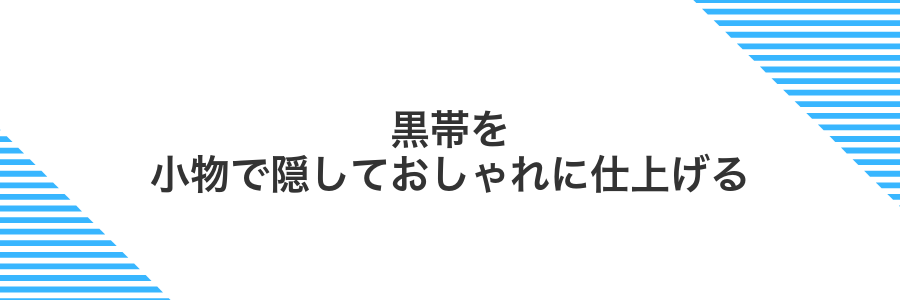
動画の上下に現れる黒帯を、まるで画面の一部のようにおしゃれな小物で覆い隠す方法です。例えば、手書き風のホワイトボードフレームやフィルムロール風のグラフィックを用意して、黒帯と同じサイズに合わせて配置します。こうすることで、あえて黒帯をデザインの一部に昇華できるため、違和感なく仕上がります。
日常シーンの動画ならコーヒーカップやポストカードをイメージした飾り枠、旅行動画ならチケットや切手風のワンポイントアイコンなどを使うと効果的です。小物の色味やテクスチャをフィルムの雰囲気に合わせることで、一体感が増してぐっとおしゃれになります。
背景パレットを使ってブランドカラーを敷く
黒帯をブランドカラーに置き換えると雰囲気が引き締まるので、iMovieの背景パレット機能を活用しましょう。
画面上部の<背景>タブを開き、単色のパレットをタイムラインにドラッグ&ドロップします。デフォルトでは長さが短いので、動画クリップと同じ幅にドラッグして調整しましょう。
背景クリップを選択して右上のカラーパネルを開き、ブランドカラーのHexコードを入力します。プログラマー目線だと一度色票をテキストエディタで管理しておくと再利用しやすいです。
動画クリップを背景クリップの上にドラッグし、表示オプションで「ピクチャ・イン・ピクチャ」を選びます。余白部分がブランドカラーで埋まり、黒帯が自然に消えます。
画像オーバーレイで上下にステッカーを配置する
画面上の「メディアを読み込む」ボタンから、透過PNG形式のステッカーを選んでiMovieに取り込みます。
取り込んだステッカーをドラッグして動画クリップの上に重ね、オーバーレイレーンに落とします。
タイムライン上のステッカーを選び、プレビュー上部にある表示オプションから「画像オーバーレイ」を選択します。
プレビュー画面上でステッカーをドラッグして上端に合わせたら、同じ手順で下端用のステッカーも追加し、サイズをぴったり揃えます。
ステッカー画像は透過部分がきれいに保たれる高解像度PNGを使うと仕上がりが自然になります。
よくある質問

iMovieで縦型クリップを横型プロジェクトに入れると黒帯が出るのはなぜ?
- iMovieで縦型クリップを横型プロジェクトに入れると黒帯が出るのはなぜ?
-
プロジェクトは16:9の横向きで作られているため、縦型クリップを配置すると左右に黒帯が入ります。クリップを選んでクロップアイコン→拡大してフィットを選ぶと黒帯が消えます。さらにタイムライン上でズームスライダを左右に動かせば縦幅の調整ができて、ぴったり画面に収められます。
異なるアスペクト比の素材を混ぜても全て黒帯なしで再生するコツは?
- 異なるアスペクト比の素材を混ぜても全て黒帯なしで再生するコツは?
-
全クリップに同じクロップ設定を適用すると統一感が出ます。タイムラインで素材をまとめて選択→右上のクロップアイコン→拡大してフィットを選択すると一発で黒帯がなくなります。あとから個別に微調整したいときは、選択したクリップだけズームスライダで少し動かすと楽です。
書き出した動画に黒帯がついてしまいました。あとで消せますか?
- 書き出した動画に黒帯がついてしまいました。あとで消せますか?
-
エクスポート後でもiMovieに戻して黒帯部分をトリミングできます。動画を再度読み込んでタイムラインに配置→クリップ選択→クロップ→拡大してフィットで黒帯を消してから共有→ファイルで再書き出しすると黒帯なしで仕上がります。
iMovieには直接アスペクト比を設定する欄が見当たらないのはなぜ?
iMovieは素材の解像度をもとにアスペクト比を自動的に決定しているため、手動で数値を設定する項目がありません。
最初に読み込んだクリップの縦横比に沿って編集画面が固定されるので、初心者でも比率を気にせず直感的に動画を作れます。もしカスタム比率を使いたい場合は、書き出し後にトリミングやサードパーティーアプリで調整するといいでしょう。
クロップしても黒帯が残るときはどうしたらいい?
クロップしても黒帯が残るのは、iMovieが元動画のアスペクト比を維持しようとするためです。映像を切り取っても上下や左右に余白ができやすいんですね。
黒帯をしっかり消すには、次の3つの方法を順に試してみましょう。
- ビデオ調整の拡大を使う:クリップを選択して上部のビデオ調整アイコンをクリックします。拡大スライダーを動かし、黒帯部分がフレーム外に出るまで映像を拡大してください。
- プロジェクトのアスペクト比を確認:タイムラインの右上にある出力設定で〈16:9〉を選ぶと、書き出し時に黒帯なしに揃えられます。
- 外部ツールで先に整える:QuickTime 7やHandBrakeなどで動画を〈16:9〉に再エンコードしてからiMovieに読み込むと、編集中から黒帯が消えた状態で扱えます。
9:16を書き出すと横向きになるのは避けられる?
iMovieだけで縦長の9:16書き出しに対応していないため、書き出すと横向き扱いになることがあります。それを避けるには、タイムラインで回転や外部ツールとの連携を使う方法がおすすめです。
- QuickTime Playerで回転:一度iMovieで90°回転した状態で書き出ししてから、QuickTime Playerで再度90°回転して縦向きに戻すと簡単です。
- Apple Compressorで設定:Compressorなら出力時に向き情報を正しく指定できるので、手間を減らせます。
- HandBrakeなどの無料ツール利用:iMovieから通常書き出しした動画をHandBrakeで縦向きにトランスコードする手順も負担少なめです。
どの方法も実際に試してみると5分以内で終わるので、好みや使用環境に合わせて選んでみてください。ちなみにQuickTime Playerを使うと純正アプリだけで完結するので、Mac初学者には特におすすめです。
書き出し時の解像度はどの数値にすれば良い?
書き出し時の解像度は、撮影した素材に合わせるのがいちばんシンプルです。たとえばGoProやiPhone12以降の標準動画であれば、1920×1080(フルHD)が基本です。編集した映像の鮮明さを損なわずに、Macの処理負荷もちょうどよく抑えられます。
4K収録の素材を活かしたいときは、3840×2160(4K UHD)での書き出しがおすすめです。YouTubeやVimeoなど高画質対応のプラットフォームでは視聴者にクリアな映像が届きますし、ズームやトリミング後でも画質を維持しやすいメリットがあります。
もしファイルサイズを抑えたいときは、1280×720(HD)での書き出しも検討しましょう。ネット回線が遅い環境やスマホ視聴がメインなら、読み込みが速くなってストレスフリーです。素材の解像度と用途を見比べて、ベストな数値を選んでください。
iPhoneで撮った4K動画を低解像度に落とさず比率変更できる?
iMovieで4K動画の比率を変えたいときはクロップ機能を活用すると元の解像度をそのまま維持できるよ。新規プロジェクトを作るときに解像度を「4K 2160p」にしておくと、以降の編集でどれだけトリミングしてもフル4Kで扱えるんだ。
クリップをタイムラインに配置したら、プレビュー右上のクロップアイコンから「クロップしてフィル」を選んで好みの比率に合わせるだけ。書き出すときは共有ボタン→「ファイル」→解像度オリジナル(4K)を指定すれば、元の画質を落とさずに完了するよ。
まとめ

iMovieでアスペクト比を変えるには、編集画面で対象クリップをクリックしてから“クロップ”アイコンを選び、拡大してフィットを押すのが基本です。こうすることで黒帯が消え、動画全体がぴったり画面に収まります。
プレビューで確認しつつ微調整すれば、上下左右の欠けもなく仕上がりが安定します。書き出し設定で解像度を指定すれば、狙ったアスペクト比のまま高画質で保存できます。
ここまでの流れを押さえれば、スマホ用やSNS投稿向けにきれいなアスペクト比の動画を簡単に作れます。さっそくiMovieでトライして、動画編集をもっと楽しんでください。
